Hinweis: Wir möchten Ihnen die aktuellsten Hilfeinhalte so schnell wie möglich in Ihrer eigenen Sprache bereitstellen. Diese Seite wurde automatisiert übersetzt und kann Grammatikfehler oder Ungenauigkeiten enthalten. Unser Ziel ist es, Ihnen hilfreiche Inhalte bereitzustellen. Teilen Sie uns bitte über den Link am unteren Rand dieser Seite mit, ob die Informationen für Sie hilfreich sind. Hier finden Sie den englischen Artikel als Referenz.
Duet Enterprise für Microsoft SharePoint und SAP Server 2.0 stellt SharePoint-Websites SAP-Funktionen bereit. Duet Enterprise 2.0 kombiniert die Zusammenarbeit von SharePoint mit den Geschäftsdaten und -prozessen von SAP. Geschäftliche Nutzer können so einfacher auf die Daten und Aktionen zugreifen, die sie benötigen, um die persönliche Produktivität und die Produktivität ihrer Teams zu steigern.
Mit Duet Enterprise 2.0 erhalten Sie die SAP-Berichte, die Sie wünschen, ohne besonderen Code schreiben oder Berichtsabfragen erstellen zu müssen. Jeder SAP-Bericht besitzt eine Berichtsvorlage, die die Einstellungen enthält, die vom SAP-Back-End verwendet werden, um den Bericht auszuführen. Nach Abschluss des Berichts übermittelt Duet Enterprise diesen an die Berichtwebsite. Hier können Sie auf den Bericht doppelklicken, um ihn zu öffnen, und die Informationen sofort verwerten.
Hinweis: Eine Berichtwebsite ist eine Website, die das Duet Enterprise-Berichtsfeature ist aktiviert ist. Weitere Informationen finden Sie unter Hinzufügen von Berichterstellungsfeatures zu einer Duet Enterprise-Website.
Im Folgenden einige Aktionen, die Sie mit SAP-Geschäftsberichten auf SharePoint vornehmen können:
-
Öffnen SAP-Berichte auf der Seite "Berichte" Die Seite Berichte auf der Berichtwebsite enthält eine Liste der Berichte, die für Sie Duet Enterprise übermittelt wurden. Die Liste enthält die Berichte, die Sie angefordert, Berichte, die Sie abonniert und meldet, dass ein Manager oder Administrator zugewiesen. Sie können gelesen, löschen und persönliche Berichte freigeben. Sie können auch die freigegebenen Berichte lesen, die Sie Berechtigungen zum Lesen von erteilt wurden.
-
Öffnen eines Berichts aus einer e-Mail-Benachrichtigung heraus Wenn Sie Benachrichtigungen über Berichte abonnieren, sendet Duet Enterprise Sie eine Benachrichtigung über die Übermittlung in einer e-Mail, die einen Link zu dem Bericht enthalten kann.
-
Abonnieren eines freigegebenen Berichts Wenn Sie einen freigegebenen Bericht abonnieren, erhalten Sie eine e-Mail-Nachricht jedem Duet Enterprise den Bericht übermittelt wird. Sie können den Bericht aus der Seite "Berichte" öffnen, oder klicken Sie auf einen Link in der e-Mail-Nachricht.
-
Berichte aus einem Katalog von Berichtsvorlagen anfordern Die Seite Berichtseinstellungen auf der Berichtwebsite enthält eine Liste der Berichtsvorlagen, die Sie anfordern können.
-
Personalisieren einer Berichtsvorlage Sie können die Vorlage Berichtseigenschaften zum ändern den Berichtstitel oder das Ausgabeformat (Excel,. bearbeiten. PDF oder HTML) des Berichts. Je nach den Entwurf des Berichts einzelne möglicherweise Sie auch Berichtsparameter und Berichtzeitplan ändern können. Sie können dann Ihre Änderungen als neue Berichtsvorlage speichern. Weitere Informationen finden Sie unter Verwenden von benutzerdefinierten Berichtseinstellungen zum Ausführen eines Berichts.
Inhalt dieses Artikels
Anzeigen eines Berichts auf der Seite "Berichte"
Anzeigen eines Berichts aus einer e-Mail-Benachrichtigung
Ausführen eines Berichts aus der Liste "berichteinstellungen"
Anzeigen eines Berichts auf der Seite "Berichte"
Auf der Seite Berichte werden die Berichte aufgeführt, die von Duet Enterprise an Ihre Website übermittelt wurden.
-
Klicken Sie auf der Seite Berichte auf den Namen des Berichts, den Sie anzeigen möchten, um ihn zu öffnen.
Anzeigen eines Berichts aus einer E-Mail-Benachrichtigung heraus
Duet Enterprise 2.0 kann automatisch Senden einer Nachricht in Ihrem Posteingang-e-Mail, wenn Sie einen Bericht übermittelt wird. Die Nachricht enthält, Titel und Beschreibung des Berichts, und andere Informationen, wie etwa die Parameter, die SAP verwendet, um den Bericht auszuführen, enthalten möglicherweise. Um eine e-Mail-Benachrichtigung erhalten möchten, müssen Sie Benachrichtigungen über Berichte abonnieren. Weitere Informationen finden Sie unter Benachrichtigen im Abschnitt weiter unten in diesem Artikel.
Sie können den Bericht direkt aus der Nachricht heraus oder auf der Berichtwebsite öffnen.
Gehen Sie wie folgt vor, um einen Bericht aus einer E-Mail heraus zu öffnen:
-
Klicken Sie auf den Link Berichtsdatei öffnen.
Ausführen eines Berichts aus der Liste "Berichteinstellungen" heraus
Die Seite " Berichte " listet die Berichte, die von Duet Enterprise an Ihre Website übermittelt wurden. Wenn Sie der Bericht, den Sie auf der Seite " Berichte " nicht angezeigt wird, können Sie die Seite Berichtseinstellungen den Bericht ausführen. Die Bericht Einstellungsseite Listen Berichtsvorlagen, die Sie ausführen können. Sie navigieren Sie zur Seite Berichtseinstellungen, suchen Sie den Bericht, die Sie möchten, und klicken Sie dann auf den Bericht ausführen. Darüber hinaus können Sie die Einstellungen für eine Berichtsvorlage aufgeführt wird, klicken Sie auf der Seite Berichtseinstellungen anpassen. Weitere Informationen zum Anpassen der Einstellungen für einen Bericht finden Sie unter Verwenden von benutzerdefinierten Berichtseinstellungen zum Ausführen eines Berichts.
Führen Sie die nachstehenden Schritte aus, um einen Bericht aus der Liste der Berichtsvorlagen auszuführen und diesen von Duet Enterprise auf die Seite Berichte übermitteln zu lassen:
-
Navigieren Sie zur Seite Berichtseinstellungen.
-
Zeigen Sie auf einen Bericht, und klicken Sie auf Menü öffnen (...), um das Kontextmenü zu öffnen.
Die im Kontextmenü angezeigten Optionen sind davon abhängig, ob es sich um einen angepassten privaten Bericht, einen freigegebenen (öffentlich verfügbaren) Bericht oder um einen Bericht handelt, der Ihnen vom Administrator zugewiesen wurde.
Erweitern Sie einen oder mehrere der nachstehenden Abschnitte, um mehr über die Optionen zu erfahren.
Bericht ausführen
Sie können einen Bericht direkt aus der Liste heraus ausführen.
So führen Sie einen Bericht aus
-
Zeigen Sie auf der Seite Berichtseinstellungen auf einen Bericht, den Sie ausführen möchten, klicken Sie auf Menü öffnen (...) , um das Kontextmenü zu öffnen, und klicken Sie dann auf Bericht ausführen.
Duet Enterprise sendet unverzüglich eine Anforderung an das SAP-System, um den Bericht auszuführen.
Eigenschaften anzeigen
Mit der Option Eigenschaften anzeigen wird eine Dialogfeld mit Eigenschaften ähnlich dem in der folgenden Abbildung angezeigt. Möglicherweise möchten Sie die Beschreibung des Berichts lesen oder wissen, mit welchen Parametern der Bericht erstellt wurde.
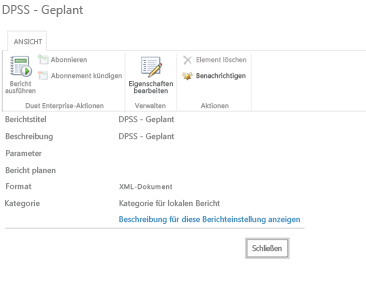
Sie können in diesem Dialogfeld auch einen Bericht ausführen.
-
Zum Ausführen eines Berichts unter der Option Eigenschaften anzeigen wählen Sie die Option aus. Klicken Sie dann im Dialogfeld mit den Eigenschaften auf Bericht ausführen.
-
(Optional) Duet Enterprise eine e-Mail-Benachrichtigung zu senden, nachdem der Bericht ausgeführt wird, klicken Sie auf Benachrichtigen. Weitere Informationen finden Sie unter Benachrichtigen im Abschnitt weiter unten in diesem Artikel.
-
(Optional) Zum Bearbeiten dieser Eigenschaften klicken Sie auf Eigenschaften bearbeiten, um das Dialogfeld Bearbeiten zu öffnen. Die Eigenschaften, die Sie ändern können, sind davon abhängig, ob sie im SAP-System bearbeitbar sind.
-
(Optional) Zum Anzeigen von Informationen zu diesem Bericht klicken Sie für diese Berichtseinstellung auf Beschreibung einblenden. In der nachstehenden Abbildung wird beispielsweise die Beschreibung des vorherigen Berichts angezeigt.
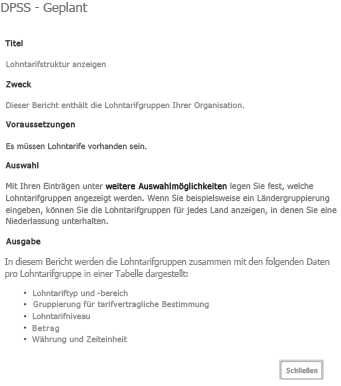
Eigenschaften bearbeiten
Die Option Eigenschaften bearbeiten ist mit der Option Eigenschaften anzeigen vergleichbar. Hiermit wird ein Dialogfeld mit Eigenschaften ähnlich dem in der folgenden Abbildung angezeigt, jedoch können Sie mit der Option Eigenschaften bearbeiten die Berichtseigenschaften auf der Seite ändern. Die Eigenschaften, die Sie ändern können, sind davon abhängig, ob sie im SAP-System bearbeitbar sind.
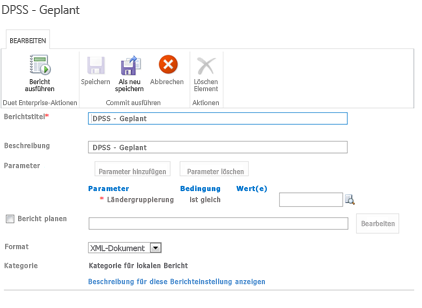
-
Zum Ausführen eines Berichts mit dieser Option wählen Sie Eigenschaften bearbeiten aus, um das Dialogfeld Bearbeiten zu öffnen.
-
Ändern Sie die gewünschten Berichtseigenschaften.
-
(Optional) Klicken Sie zum Speichern Ihrer Änderungen auf Als neu speichern. Hierdurch werden diese Berichtseinstellungen als neue Berichtsvorlage gespeichert.
-
Klicken Sie zum Ausführen des Berichts auf Bericht ausführen. Duet Enterprise sendet unverzüglich eine Anforderung an das SAP-System, um den Bericht auszuführen.
Benachrichtigen
Sie können veranlassen, dass Duet Enterprise eine E-Mail-Benachrichtigung sendet, wenn ein Bericht übermittelt wird, indem Sie die Option Benachrichtigen aktivieren.
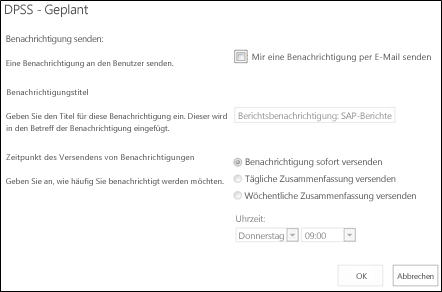
So fordern Sie eine E-Mail-Benachrichtigung an
-
Klicken Sie auf der Seite Berichtseinstellungen auf den Bericht, über den Sie benachrichtigt werden möchten.
-
Klicken Sie auf der Registerkarte ELEMENTE in der Gruppe Freigeben und Verfolgen auf Benachrichtigen.
-
Aktivieren Sie im Dialogfeld Benachrichtigen das Kontrollkästchen Benachrichtigungen senden via: E-Mail.
-
Wenn Sie eine Betreffzeile für die E-Mail eingeben möchten, geben Sie deren Inhalt in das Textfeld Benachrichtigungstitel ein. Wenn Sie keinen Betreff eingeben, stellt Duet Enterprise eine Betreffzeile bereit, die den Namen des Berichts enthält.
-
Aktivieren Sie in der Gruppe Zeitpunkt des Versendens von Benachrichtigungen das Kontrollkästchen, das der Häufigkeit entspricht, mit der Sie benachrichtigt werden möchten (sofort, täglich oder wöchentlich). Sie können auch einen Tag und eine Uhrzeit für den Empfang einer Benachrichtigung angeben, indem Sie in den entsprechenden Dropdownfeldern einen Tag und eine Uhrzeit auswählen.
Abonnieren
Diese Option wird nur für freigegebene Berichte angezeigt. Wenn Sie einen Bericht abonnieren, erhalten Sie von Duet Enterprise automatisch eine E-Mail-Benachrichtigung, wenn der Bericht ausgeführt wird. Mit der Benachrichtigung erhalten Sie auch einen Link zur Berichtsdatei.
So abonnieren Sie einen Bericht
Zeigen Sie auf der Seite Berichtseinstellungen auf einen Bericht, den Sie abonnieren möchten, klicken Sie auf Menü öffnen (...) , um das Kontextmenü zu öffnen, und klicken Sie dann auf Abonnieren.










